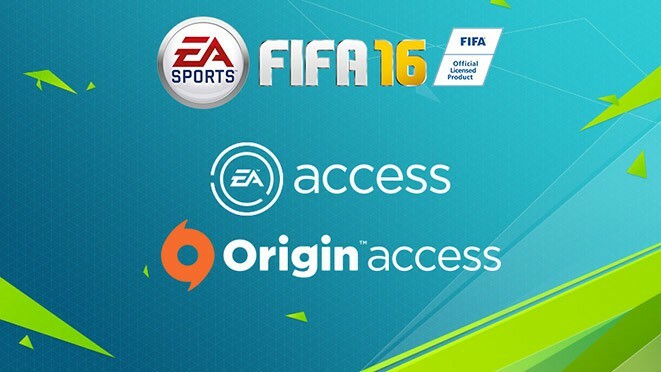- Магазин Microsoft - це платформа цифрового розповсюдження, за допомогою якої користувачі можуть завантажувати безліч корисних програм та ігор, які повністю сумісні з Windows 10.
- За звичайних обставин програма Microsoft Store повинна оновлюватись автоматично, коли ви входите в свій ПК. Однак, якщо цього не трапиться, просто виконайте дії, наведені в посібнику нижче.
- Ця стаття є частиною багато чого більший центр, який займається проблемами магазину Microsoft, тому перевірте це на випадок, якщо у вас виникнуть інші пов'язані з цим проблеми.
- Не соромтеся переглянути наш спеціальний Магазин Microsoft розділ для більш цікавої статті про тему.
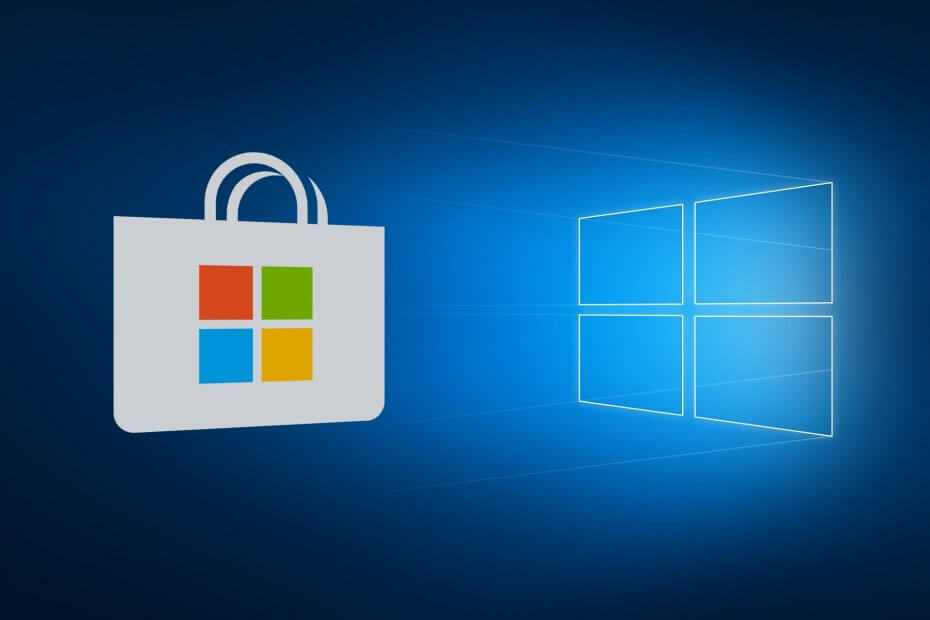
- Завантажте інструмент відновлення ПК Restoro що поставляється із запатентованими технологіями (патент доступний тут).
- Клацніть Почніть сканування знайти проблеми з Windows, які можуть спричинити проблеми з ПК.
- Клацніть Відремонтувати все щоб виправити проблеми, що впливають на безпеку та продуктивність вашого комп’ютера
- Restoro завантажив 0 читачів цього місяця.
Користувачі щодня повідомляють про нові проблеми в Windows 10, і багато звернень щодо оновлення програм або самої системи повідомляються Microsoft. Цього разу у нас виникла проблема з оновленням магазину Microsoft 10, але є кілька рішень, які можуть вирішити проблему.
Отже, ось рішення для проблем з оновленням магазину додатків Windows 10, але ми не можемо гарантувати, що вони будуть працювати для обох додатків.
- Оновлення магазину Windows 10 не працює
- Оновлення магазину Windows застрягло
- Магазин Windows пробачає за переривання
- Здається, зараз ми не можемо розпочати оновлення магазину
- Магазин Windows 10 не оновлюється
- Магазин Windows 10 не оновлюється
Як виправити додаток Microsoft Store, який не оновлюється?
Зміст:
- Змініть налаштування регіону
- Відремонтуйте Windows 10 Store
- Скористайтеся засобом усунення несправностей магазину
- Скиньте Windows Store
- Перевірте дату та час
- Переінсталюйте проблемну програму
- Виконайте сканування SFC
- Оновити Windows / Видалити оновлення
1. Змініть налаштування регіону
- Зайдіть в меню «Пуск» і натисніть на Панель управління
- В Панель управління, йти до Регіонта змініть свій регіон під Формати спадне меню
- Перезавантажте магазин Microsoft і спробуйте оновити його знову
Можливо, проблема виникає, якщо ви перебуваєте в непідтримуваному регіоні або ваш регіон якимось чином змінився від вашого фактичного. Щоб вирішити проблему, все, що вам потрібно зробити, це змінити формат регіону на панелі керування, і програма Microsoft Store повинна мати можливість оновлення знову.
Якщо зміна регіону не допомогла, ви можете спробувати відновити програму Windows 10 Store у Командному рядку.
2. Відремонтуйте додаток Microsoft Store
Щоб відновити програму Microsoft Store у командному рядку, виконайте такі дії:
- У полі пошуку введіть cmd
- Клацніть правою кнопкою миші Командний рядок і вибрати Запустити від імені адміністратора
- У командному рядку введіть таку команду:
- PowerShell -ExecutionPolicy Необмежений –Команда “& {$ manifest = (Get-AppxPackage Microsoft. WindowsStore) .InstallLocation + ‘AppxManifest.xml’; Add-AppxPackage -DisableDevelopmentMode -Зареєструвати $ manifest} "
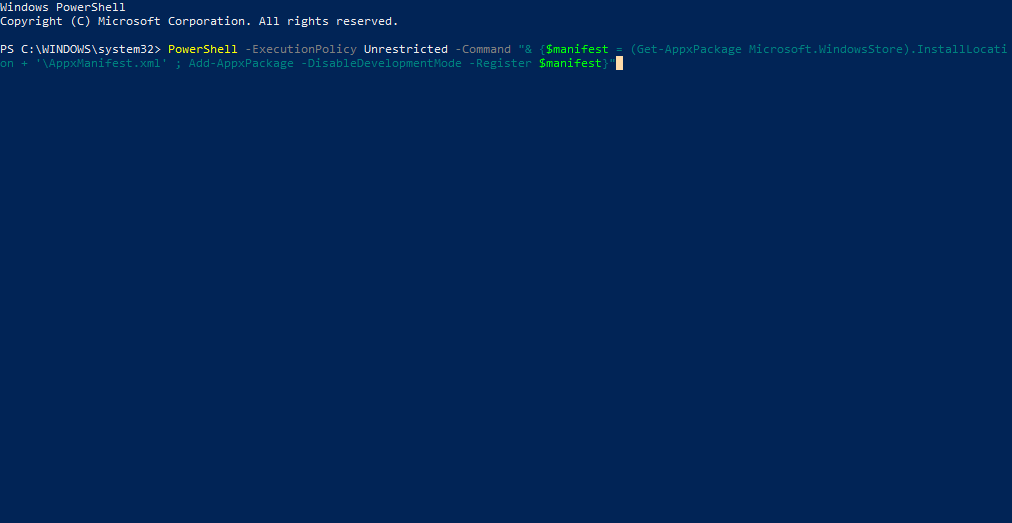
- PowerShell -ExecutionPolicy Необмежений –Команда “& {$ manifest = (Get-AppxPackage Microsoft. WindowsStore) .InstallLocation + ‘AppxManifest.xml’; Add-AppxPackage -DisableDevelopmentMode -Зареєструвати $ manifest} "
3. Скористайтеся засобом усунення несправностей магазину
Наступне, що ми спробуємо, це запустити вбудований засіб усунення несправностей магазину.
- Зайдіть в Налаштування.
- Перейдіть до Оновлення та безпека > Усунення несправностей.
- Клацніть Програми магазину Windows і вибрати Запустіть засіб усунення несправностей.
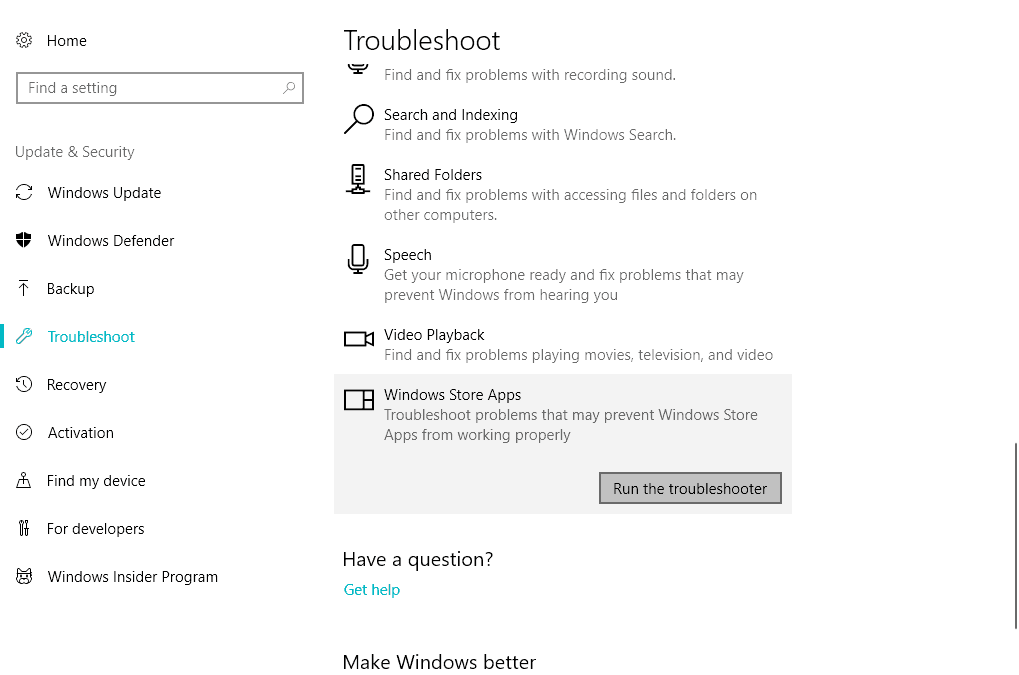
- Зачекайте, поки засіб вирішення проблем завершить процес.
- Перезавантажте ПК.
4. Скиньте Windows Store
- Перейдіть до Пошуку та введіть wsreset.
- Клацніть WSReset.exe
- Дочекайтеся закінчення процесу та перезавантажте комп'ютер.
Ще одним широко використовуваним засобом усунення несправностей, який тісно пов’язаний із Магазином Windows, є команда WSReset. За допомогою цієї команди можна скинути Магазин Windows і повернути його до попереднього стану.
5. Перевірте дату та час
Запустіть сканування системи, щоб виявити потенційні помилки

Завантажте Restoro
Інструмент для ремонту ПК

Клацніть Почніть сканування знайти проблеми з Windows.

Клацніть Відремонтувати все виправити проблеми із запатентованими технологіями.
Запустіть сканування ПК за допомогою інструменту відновлення, щоб знайти помилки, що спричиняють проблеми із безпекою та уповільнення роботи. Після завершення сканування процес відновлення замінить пошкоджені файли новими файлами та компонентами Windows.
Деякі користувачі повідомляли, що ви не можете встановити оновлення магазину Windows або будь-які інші оновлення, якщо ваша дата та час неправильні. Отже, перед тим, як намагатись оновити Магазин Windows, обов’язково отримайте налаштування часу та дати.
6. Переінсталюйте проблемну програму
Якщо у вас проблема з певною програмою, вона може заблокувати весь Магазин. Отже, перегляньте всі програми, встановлені на вашому комп’ютері, знайдіть та видаліть проблемну програму.
Список усіх встановлених програм можна знайти в Налаштування > Програми > Додатки та функції.
7. Виконайте сканування SFC
- Перейдіть до Пошуку, введіть cmd, клацніть правою кнопкою миші Командний рядок, і перейдіть до Запустити від імені адміністратора.
- Введіть таку команду та натисніть клавішу Enter на клавіатурі: sfc / scannow
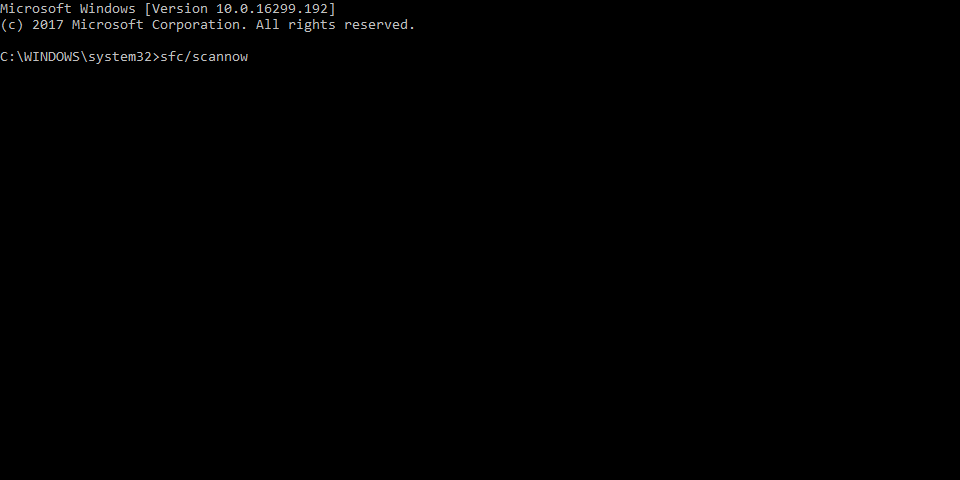
- Зачекайте, поки процес закінчиться.
- Перезавантажте комп’ютер.
Іншим засобом усунення несправностей, призначеним для вирішення різних системних помилок у Windows, включаючи Магазин Windows, є сканування SFC. Отже, ви можете спробувати запустити цю функцію, щоб вирішити проблему з оновленням магазину Microsoft.
8. Оновити Windows / Видалити оновлення
- Натисніть Клавіша Windows + I відкрити Налаштування додаток.
- Виберіть Оновлення та безпека.
- Натисніть на Переглянути встановлену історію оновлень.
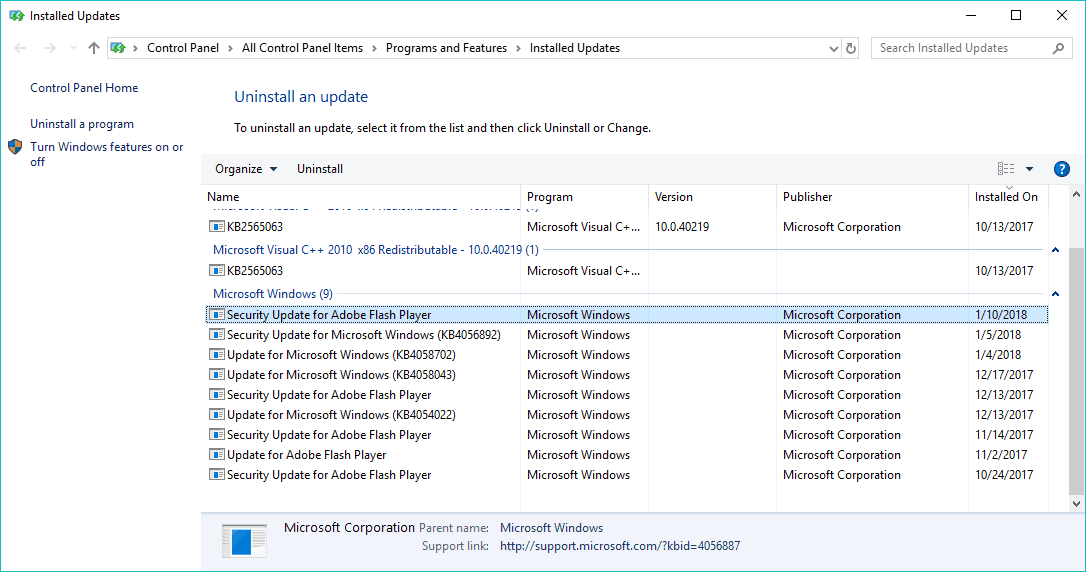
- Виберіть Видаліть оновлення.
- Видаліть усі останні оновлення та перезавантажте ПК.
Оновлення Windows мають вирішальне значення для функціонування системи. Настільки важливе, що деякі оновлення навіть визначають, чи буде ваша система працювати краще, чи не працюватиме. Через це для вирішення проблеми потрібно встановити лише одне оновлення Windows. І це те, що ми будемо робити зараз.
Щоб перевірити наявність нових оновлень, просто перейдіть до Налаштування> Оновлення та безпека та перевірте наявність оновлень. Якщо доступне нове оновлення, програма встановить його автоматично.
Але, як я вже говорив, пошкоджене оновлення також може спричинити купу проблем. Отже, якщо встановлення нового оновлення не вирішило проблему, спробуйте видалити останнє оновлення. Можливо, вам пощастить більше
Це було б усе, після виконання цих рішень ваш Магазин Microsoft повинен мати можливість регулярно отримувати нові оновлення.
Якщо у вас є якісь інші запитання, пропозиції чи ці обхідні шляхи якимось чином не спрацювали для вас, повідомте нас у розділі коментарів нижче.
 Проблеми все ще виникають?Виправте їх за допомогою цього інструменту:
Проблеми все ще виникають?Виправте їх за допомогою цього інструменту:
- Завантажте цей інструмент відновлення ПК оцінено Чудово на TrustPilot.com (завантаження починається на цій сторінці).
- Клацніть Почніть сканування знайти проблеми з Windows, які можуть спричинити проблеми з ПК.
- Клацніть Відремонтувати все виправити проблеми із запатентованими технологіями (Ексклюзивна знижка для наших читачів).
Restoro завантажив 0 читачів цього місяця.
Питання що часто задаються
Магазин Microsoft - це платформа цифрового розподілу, створена корпорацією Майкрософт, де користувачі можуть завантажувати програми та ігри.
Програми магазину Microsoft оновлюватимуться автоматично, але іноді вам може знадобитися запускати їх вручну.
Додаток Microsoft Store є абсолютно безкоштовним у користуванні, єдиними вимогами, якими ви користуєтесь, є обліковий запис Microsoft та стабільне з’єднання з Інтернетом.